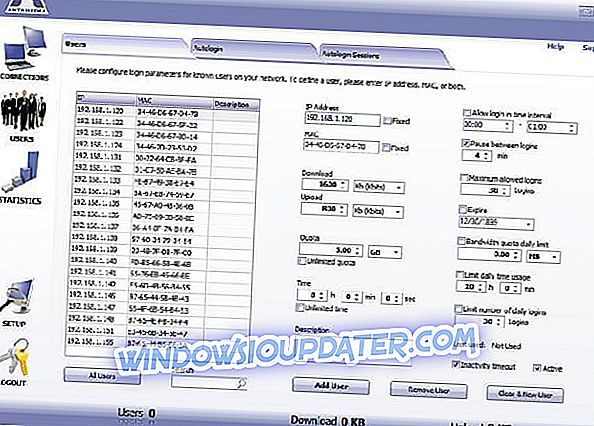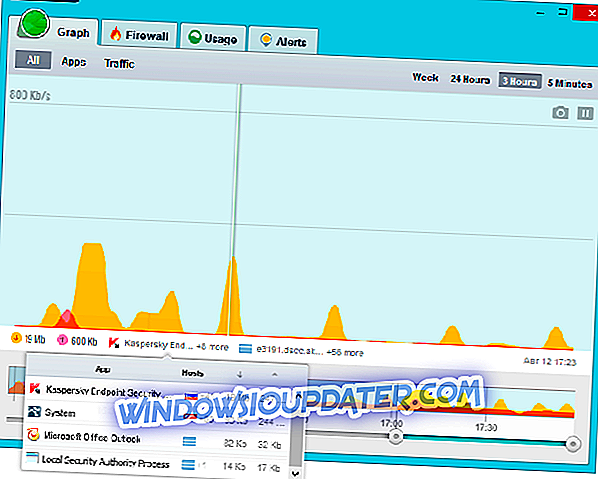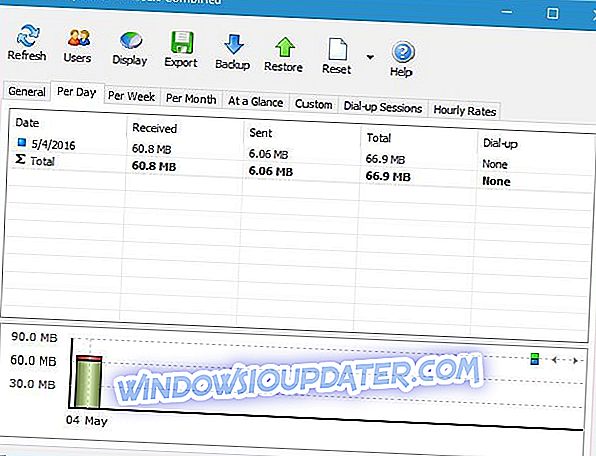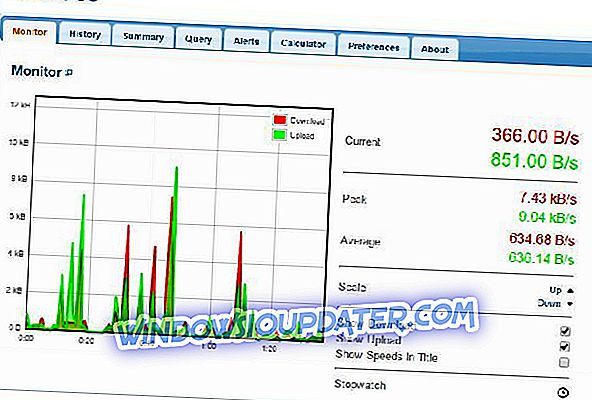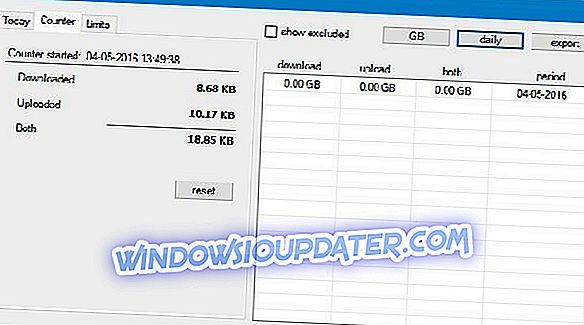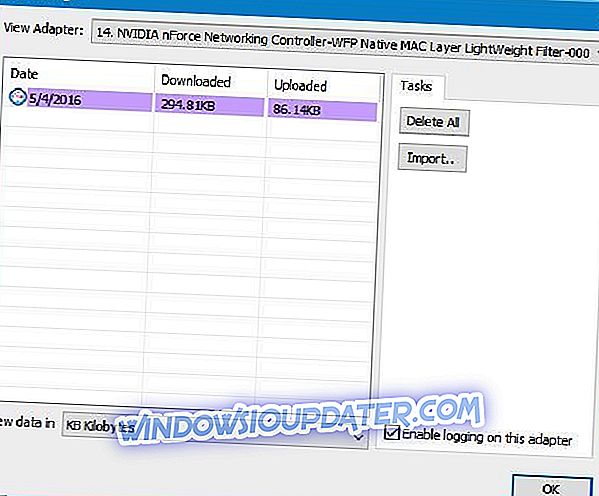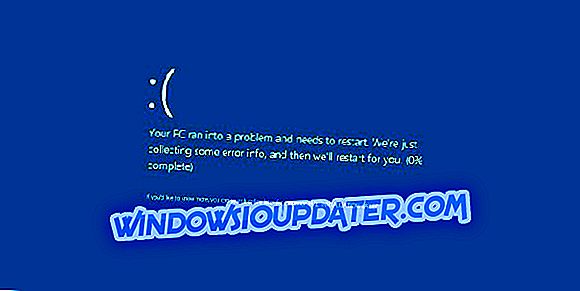หากคุณใช้การเชื่อมต่อที่ จำกัด ในการเข้าถึงอินเทอร์เน็ตบนพีซี Windows 10 ของคุณคุณควรติดตามแบนด์วิดท์ของคุณอย่างแน่นอน ISP ของคุณมีการเรียกเก็บเงินเกินขีด จำกัด แบนด์วิดท์ที่เพิ่มขึ้นและเพื่อหลีกเลี่ยงการใช้เครื่องมือตรวจสอบแบนด์วิดท์
แต่ก่อนที่เราจะดำน้ำเรามาดูกันว่าเริ่มด้วยพื้นฐาน
ซอฟต์แวร์ตรวจสอบแบนด์วิดธ์คืออะไร?
มอนิเตอร์แบนด์วิดธ์เป็นเครื่องมือขนาดเล็กที่ตรวจสอบการเชื่อมต่ออินเทอร์เน็ตของคุณในขณะที่ให้รายงานโดยละเอียดเกี่ยวกับจำนวนแบนด์วิดท์ที่คุณใช้
เครื่องมือเหล่านี้จำเป็นสำหรับผู้ใช้ทุกคนที่มีการเชื่อมต่อที่ จำกัด และวันนี้เรามีจอภาพแบนด์วิดธ์หลายตัวสำหรับ Windows 10 ที่เราต้องการแสดงให้คุณเห็น
- 1
Antamedia Bandwidth Manager (แนะนำ)
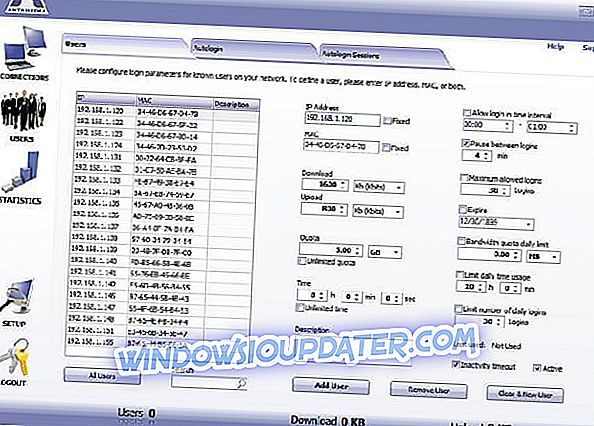
Bandwidth Manager เข้ากันได้กับ Windows 10, 8, 7, XP และเซิร์ฟเวอร์ ซอฟต์แวร์นี้เป็นเครื่องมือที่ยอดเยี่ยมในการบล็อกเว็บไซต์ที่ไม่ต้องการและให้ตัวเลือกการกรองมากกว่า 100 รายการเพื่อจัดการเนื้อหาที่คุณต้องการปิดกั้น นอกจากนี้ยังช่วยเพิ่มประสิทธิภาพการรับส่งข้อมูลของคุณ (ในกรณีที่คุณมีอุปกรณ์หลายเครื่องที่ใช้การเชื่อมต่ออินเทอร์เน็ต) เพื่อ จำกัด ปริมาณการใช้ข้อมูล
หลังจากลงทะเบียน Demo คุณจะสามารถควบคุมอุปกรณ์ได้สูงสุด 3 เครื่อง หากคุณต้องการเข้าถึงอุปกรณ์เพิ่มเติม - คุณจะต้องซื้อเวอร์ชันเต็ม แต่จะคุ้มค่ากับเงินที่เสียไป
คุณจะสามารถควบคุมความเร็วในการดาวน์โหลดและอัพโหลดสำหรับอุปกรณ์ / ผู้ใช้ทั้งหมดในระบบ เครื่องมือนี้เหมาะอย่างยิ่งที่จะใช้ไม่เพียง แต่ที่บ้านที่คุณมีอุปกรณ์หลายเครื่อง แต่ยังเหมาะสำหรับธุรกิจขนาดเล็กโรงเรียนและไซเบอร์คาเฟ่
- ดาวน์โหลดรุ่นทดลองใช้ Bandwidth Manager Lite ทันที
- ดาวน์โหลดเวอร์ชั่นทดลองใช้ Bandwidth Manager Standard
- 2
GlassWire (แนะนำ)
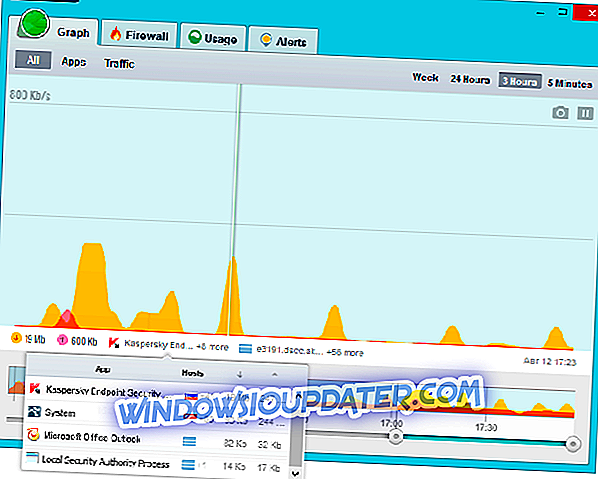
มอนิเตอร์เครือข่ายของ GlassWire ช่วยให้คุณสามารถปรึกษากิจกรรมเครือข่ายของคุณตามตำแหน่งทางภูมิศาสตร์แอปพลิเคชันและการรับส่งข้อมูลโดยใช้กราฟที่อ่านง่าย คุณจะสามารถเห็นปริมาณการใช้งานคอมพิวเตอร์ของคุณได้นานถึง 30 วัน คุณสามารถเห็นสาเหตุของการขัดขวางชั่วคราวในกิจกรรมเครือข่ายของคุณและพยายามหลีกเลี่ยงสิ่งเหล่านี้ในอนาคต
GlassWire แจ้งเตือนคุณเกี่ยวกับโฮสต์ที่ทราบว่ามีการคุกคามการเปลี่ยนแปลงไฟล์ระบบเครือข่ายที่ไม่คาดคิด, spikes, การปลอมแปลง ARP, การเปลี่ยนแปลง DNS เพื่อให้คุณสามารถดำเนินการได้ทันที หากคุณไม่ได้อยู่หน้าคอมพิวเตอร์ของคุณ GlassWire ช่วยให้คุณสามารถตรวจสอบและบล็อกกิจกรรมที่น่าสงสัยจากระยะไกลบนคอมพิวเตอร์หรือเซิร์ฟเวอร์ที่คุณต้องดูแล
ไฟร์วอลล์มันเป็นเครื่องมือที่ยอดเยี่ยมในการคาดการณ์ภัยคุกคามเครือข่ายและหยุดพวกเขาก่อนที่จะสามารถสร้างความเสียหายให้กับระบบของคุณ ไฟร์วอลล์ของ GlassWire ช่วยให้คุณตรวจสอบว่าเซิร์ฟเวอร์ของคุณกำลังสื่อสารกับเซิร์ฟเวอร์ในปัจจุบันและที่ผ่านมาคุณสามารถกำจัดการคุกคามที่อาจเกิดขึ้นได้
- ดาวน์โหลดตอนนี้ทดลองใช้ GlassWire
- ซื้อ GlassWire Basic edition
- 3
NetWorx
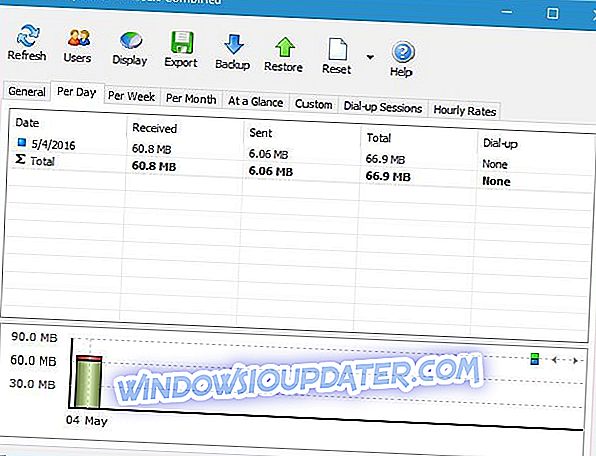
NetWorx เป็นเครื่องมือขนาดเล็กและฟรีที่ออกแบบมาเพื่อวัดความเร็วอินเทอร์เน็ตของคุณเช่นเดียวกับปริมาณการใช้แบนด์วิดท์ของคุณ เครื่องมือนี้ช่วยให้คุณติดตามการเชื่อมต่อเฉพาะเช่นการเชื่อมต่อไร้สายหรือมือถือหรือการเชื่อมต่อทั้งหมดพร้อมกัน
NetWorx อนุญาตให้คุณตั้งค่าโควต้าข้อมูลและรับคำเตือนเมื่อคุณใช้เกินขีด จำกัด ที่กำหนดไว้ นอกจากนี้ยังมีกราฟการใช้งานสุทธิให้คุณสามารถตรวจสอบจำนวนแบนด์วิดท์ที่คุณใช้อยู่ในปัจจุบัน นอกจากนี้ยังมีรายงานแบบละเอียดที่ให้คุณเห็นว่าคุณใช้แบนด์วิดท์เป็นรายวันรายสัปดาห์หรือรายเดือนเท่าไร คุณยังสามารถดูได้ว่าผู้ใช้แต่ละคนบนคอมพิวเตอร์ของคุณใช้แบนด์วิดท์เท่าใด
NetWorx เป็นเครื่องมือที่ยอดเยี่ยมสำหรับการตรวจสอบแบนด์วิดธ์และข้อบกพร่องเพียงอย่างเดียวของมันคือการขาดรายงานรายละเอียดที่แสดงปริมาณการใช้แบนด์วิดท์ของแต่ละแอปพลิเคชัน
ดาวน์โหลด NetWorx
- 4
ระบบ BitMeter
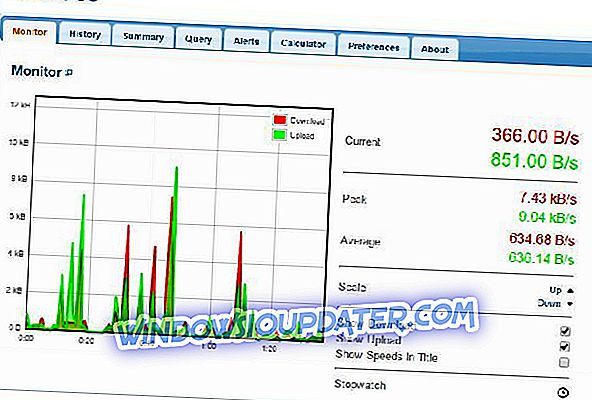
BitMeter OS เป็นเครื่องมือโอเพนซอร์สที่ทำงานในพื้นหลังเมื่อใดก็ตามที่คุณเริ่มพีซีของคุณ เพื่อดูปริมาณการใช้แบนด์วิดท์คุณสามารถใช้เว็บเบราว์เซอร์หรืออินเตอร์เฟสบรรทัดคำสั่ง
เครื่องมือนี้สามารถแสดงการใช้แบนด์วิดท์ปัจจุบันของคุณหรือแสดงการใช้แบนด์วิดท์ของคุณในวันและสัปดาห์ที่ผ่านมา นอกจากนี้คุณสามารถดูข้อมูลสรุปสำหรับวันเดือนหรือปีปัจจุบัน หากคุณต้องการคุณสามารถรับข้อมูลสรุปสำหรับวันและรายงานการส่งออกในรูปแบบ CSV หากคุณมีขีด จำกัด แบนด์วิดท์คุณยังสามารถตั้งค่าการเตือนเพื่อทริกเกอร์เมื่อคุณมีค่าเกินเกณฑ์ที่กำหนด
BitMeter OS เป็นเครื่องมือง่าย ๆ และแม้ว่ามันจะไม่มีคุณสมบัติขั้นสูงใด ๆ ก็ตาม แต่ก็ควรจะสมบูรณ์แบบสำหรับผู้ใช้ขั้นพื้นฐานที่ต้องการเพียงแค่จับตามองการใช้แบนด์วิดท์ของพวกเขา
ดาวน์โหลด BitMeter OS
- 5
FreeMeter
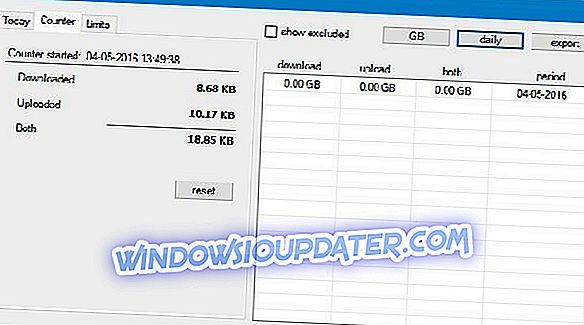
FreeMeter เป็นเครื่องมือตรวจสอบแบนด์วิดท์แบบเบาสำหรับ Windows 10 สิ่งแรกที่คุณจะสังเกตเห็นเกี่ยวกับแอพนี้คืออินเทอร์เฟซต่ำต้อยที่ประกอบด้วยกราฟสดที่แสดงการใช้งานเครือข่ายปัจจุบันของคุณ หากคุณไม่ต้องการให้กราฟปรากฏตลอดเวลาคุณสามารถย่อให้เล็กสุดและกราฟสดจะยังคงทำงานอยู่ในทาสก์บาร์ เกี่ยวกับกราฟคุณสามารถกำหนดความถี่การอัปเดตระดับสีและความโปร่งใสได้เอง
เมื่อดับเบิลคลิกที่กราฟคุณจะเปิดรายงานที่แสดงปริมาณการใช้แบนด์วิดท์รายสัปดาห์รายวันหรือรายเดือนของคุณ นอกจากนี้คุณสามารถตั้งค่าการแจ้งเตือนหากคุณต้องการได้รับการแจ้งเตือนเมื่อเกินขีด จำกัด ที่กำหนดไว้
ดาวน์โหลด FreeMeter
- 6
Rokario Bandwidth Monitor
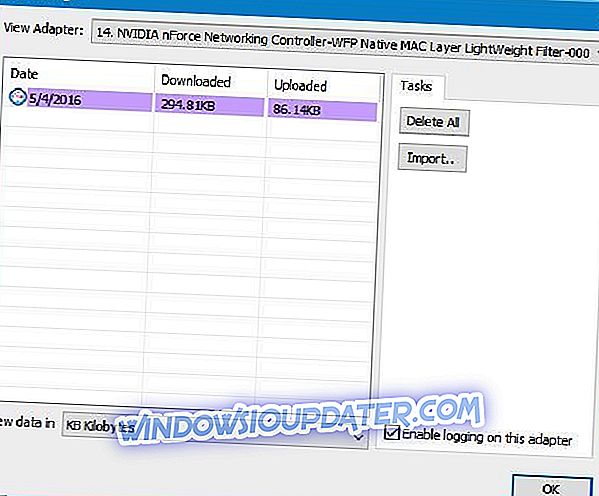
Rokario Bandwidth Monitor เป็นเครื่องมือง่ายๆที่มาพร้อมกับกราฟสดที่แสดงการใช้แบนด์วิดท์แบบเรียลไทม์ คุณสามารถปรับแต่งกราฟด้วยชุดรูปแบบที่หลากหลายและคุณสามารถสร้างชุดรูปแบบของคุณเองได้อย่างง่ายดายด้วยเครื่องมือนี้
เราต้องยอมรับว่า Rokario Bandwidth Monitor ขาดคุณสมบัติบางอย่างเช่นการเตือน สำหรับบันทึกรายงานนั้นไม่อนุญาตให้คุณเห็นการใช้แบนด์วิดท์รายเดือนหรือรายสัปดาห์ คุณสามารถดูการใช้แบนด์วิดท์ของคุณได้ทุกวันเท่านั้น
- 7
ซอฟต์แวร์ตรวจสอบแบนด์วิดธ์ PRTG

PRTG เป็นเครื่องมือที่ยอดเยี่ยมสำหรับการวิเคราะห์แบนด์วิดท์เครือข่ายของคุณ เครื่องมือวิเคราะห์และแสดงรายการชุดพารามิเตอร์แบนด์วิดท์ที่ให้ภาพที่ชัดเจนเกี่ยวกับประสิทธิภาพของเครือข่ายของคุณ
คุณจะสามารถตรวจจับแบนด์วิดท์เกินพิกัดอย่างรวดเร็วและใช้มาตรการที่จำเป็นเพื่อทำให้เครือข่ายของคุณเข้าสู่สถานะการทำงานปกติ
คุณสมบัติที่เหนือกว่า ได้แก่ : SNMP, WMI, Packet Sniffing และ NetFlow
PRTG นั้นยอดเยี่ยมสำหรับการใช้งานส่วนตัวและมืออาชีพ ผู้ใช้ส่วนตัวสามารถเรียกใช้การทดสอบความเร็วเพื่อดูว่าการเชื่อมต่ออินเทอร์เน็ตของพวกเขากำลังทำงานที่ประสิทธิภาพสูงสุดหรือไม่ตรวจสอบแบนด์วิดธ์ DSL และอื่น ๆ ผู้ใช้มืออาชีพสามารถใช้เครื่องมือนี้เพื่อกำจัดแบนด์วิดท์หมูที่ลดประสิทธิภาพการทำงานของพนักงานซึ่งนำไปสู่การลดลงของยอดขายหรือปัญหา KPI อื่น ๆ
ดาวน์โหลด PRTG แบนด์วิดท์มอนิเตอร์
การตรวจสอบแบนด์วิดท์ของคุณในการเชื่อมต่อที่ จำกัด นั้นเป็นสิ่งสำคัญและหากคุณกำลังมองหาจอภาพแบนด์วิดธ์ที่เหมาะสมสำหรับ Windows 10 คุณอาจต้องการลองใช้ NetWorx หรือเครื่องมืออื่น ๆ จากรายการของเรา
คำแนะนำที่เกี่ยวข้องที่คุณต้องการตรวจสอบ:
- ซอฟต์แวร์จัดลำดับความสำคัญแบนด์วิดธ์ที่ดีที่สุด 4 อันดับสำหรับผู้ใช้พีซี
- เครื่องมือขีด จำกัด แบนด์วิดท์ 5 ตัวที่ดีที่สุดสำหรับ Windows 10
- เครื่องมือที่ดีที่สุดในการทดสอบความเร็วอินเทอร์เน็ตบน Windows 10 คืออะไร
หมายเหตุบรรณาธิการ: โพสต์นี้ถูกตีพิมพ์ครั้งแรกในเดือนพฤษภาคม ปี 2016 และได้ รับการ ปรับปรุงใหม่และปรับปรุงเพื่อความสดใหม่ความแม่นยำและความครอบคลุม